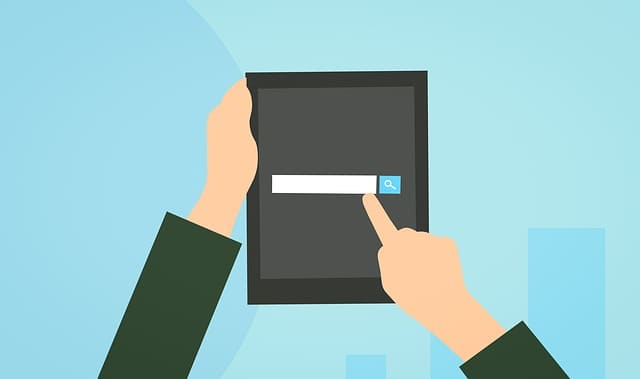折角動画を見るのなら、高画質で観たいものですよね。
しかし、特にスマホ版のYouTubeで何故か画質粗くなってしまうなんて事が多発しています。
さてここでは、動画の画質を向上させる設定の変え方と、その参考値を紹介いたします。
YouTubeの画質設定を上げ下げする方法
【PC版】YouTubeの画質設定を上げ下げする方法
1、画質を変えたい動画を開き右下部分の「歯車マーク」をクリック
2、「画質」をクリック
3、好きな画質を選びます。
PC画面で見るのなら、720P~程度で十分でしょう。
これで設定完了です。
とりあえず画質が荒いと感じるのであれば、画質を上げる処理をしてみましょう。
なお、画質を高めた場合通信が悪い時に動画の再生が何度も止まったりする事もあります。
そういう時は、画質を下げる事で遅さが改善したりします。
【スマホ版】YouTubeの画質設定を上げ下げする方法

- 画面右上部分の「…」をタップ
- 「画質」をタップ
- 出てきた数値の中から好きな数値を選択
これでパソコンと同じく設定完了です。
スマホで画質を選ぶ際の参考
基本は「360p」が通常の画質です。
多少の画質の低下があっても問題ないのなら「240p」あたりでも良いでしょう。
どうしても通信速度が遅いとなっているのなら「144p」が適正かと思います。ただし画質低下は免れられません。
114pは音楽を聴くつもりなら問題なしです。
スマホの画質は自動で調整される
スマートフォンの画質は、通信環境が良ければ画質の良い動画が再生されるようになりますし、通信環境が悪ければ画質が自然と落とされて低画質な動画設定にされます。
ですから、安定した強固な通信環境が用意できている方が動画が見やすいのです。
出来る事なら、Wi-Fi環境が揃っていると良いですね。
【スマホ】画質を調整して通信料を抑える設定

- YouTubeトップページ画面右上の「…」をタップ
- 「設定」をタップ
- 「全般」をタップ
- 「モバイルデータ上限設定」をオンにする
これでHDなどの高画質な動画はWiFi接続時のみに有効となります。
YouTubeの画質が悪くなった原因
スマホからYouTubeをお使いであれば、
- 通信環境が悪い事
- 設定で画質を悪くしてしまっている事
この2つが要因として挙げられます。
スマホの場合、通信環境が悪いと自動で画質を下げる事をやってきます。
ですから、Wi-Fi環境のある場所でYouTubeを見るようにしてください。